4 Méthodes de réinitialiser un code PIN Messenger oublié
Le code PIN Messenger oublié peut être une expérience frustrante, en particulier lorsque vous avez besoin d'un accès rapide à vos chats. Cependant, il existe plusieurs méthodes pour vous aider à réinitialiser le code PIN Messenger. Que vous utilisiez l'application Messenger, Facebook Lite ou la version web, cet article vous propose un guide complet avec 4 méthodes éprouvées pour réinitialiser votre code PIN Messenger oublié, ainsi que des conseils pour le supprimer définitivement si vous ne souhaitez plus l'utiliser. Suivez ces étapes simples pour récupérer l'accès à votre compte Messenger et sécuriser vos messages en toute tranquillité.
Partie 1 : Pourquoi Messenger me demande un code PIN ?
Le Code PIN Messenger est un code à 6 chiffres, devenu obligatoire depuis 2024, qui protège vos conversations et garantit que vous seul pouvez y accéder. Il permet de synchroniser vos messages entre plusieurs appareils (téléphone, tablette, ordinateur) et de restaurer l’historique complet en cas de changement de téléphone.
Pour assurer cette synchronisation et la conservation de vos messages, Messenger utilise un Stockage Sécurisé, qui sauvegarde vos conversations dans le cloud de Meta de manière chiffrée. Ce système garantit que vos messages restent protégés et accessibles uniquement par vous.
Le Code PIN et le Stockage Sécurisé sont indissociables. L’activation du Code PIN entraîne automatiquement l’activation du Stockage Sécurisé. Le Code PIN agit comme une clé, permettant de déverrouiller et synchroniser vos messages entre vos différents appareils, tandis que le Stockage Sécurisé fonctionne comme un coffre-fort, où vos conversations sont enregistrées en toute sécurité. Sans ce Code PIN, l’accès au stockage est bloqué et vos messages ne peuvent pas être récupérés sur un autre appareil.
C’est pourquoi Messenger insiste tant sur la configuration du Code PIN : sans lui, l’accès au Stockage Sécurisé de vos messages Messenger est impossible et vos anciennes discussions resteront bloquées sur l’appareil d’origine.
⚠️ Attention : Si vous désactivez votre Code PIN, le Stockage Sécurisé sera également désactivé. Vos messages ne seront alors plus synchronisés ni récupérables en cas de perte ou de changement de téléphone. Pour éviter toute perte de données, il est fortement recommandé de conserver votre Code PIN activé.
Partie 2 : Code PIN Messenger oublié, 5 méthodes testées pour le réinitialiser
Nous avons testé cinq méthodes qui se sont avérées efficaces pour réinitialiser votre code PIN Messenger oublié. Si vous vous rappelez sur quel appareil vous avez initialement configuré le code PIN Messenger, il est préférable d'effectuer les cinq méthodes suivantes sur cet appareil.
1Méthode 1 : Réinitialiser le code PIN Via les paramètres de stockage sécurisé
Cette méthode est l'une des solutions les plus couramment utilisées. Voici comment procéder pour réinitialiser le code PIN oublié :
- Étape 1 : Ouvrez l'application Messenger.
- Étape 2 : Tapez sur les trois lignes horizontales (icône de menu) situées dans le coin supérieur gauche.
- Étape 3 : Sélectionnez l'icône d'engrenage.
- Étape 4 : Dans le menu qui s'ouvre, tapez sur « Confidentialité et sécurité ».
- Étape 5 : Tapez sur « discussions chiffrées de bout en bout » (pour iOS) ou « discussions chiffrées » (pour Android).
- Étape 6 : Sélectionnez « Stockage des messages » ou « Stockage sécurisé ».
- Étape 7 : Faites défiler vers le bas et vous devriez maintenant voir l'option « Réinitialiser le code PIN ».
- Étape 8 : Saisissez deux fois votre nouveau code PIN.
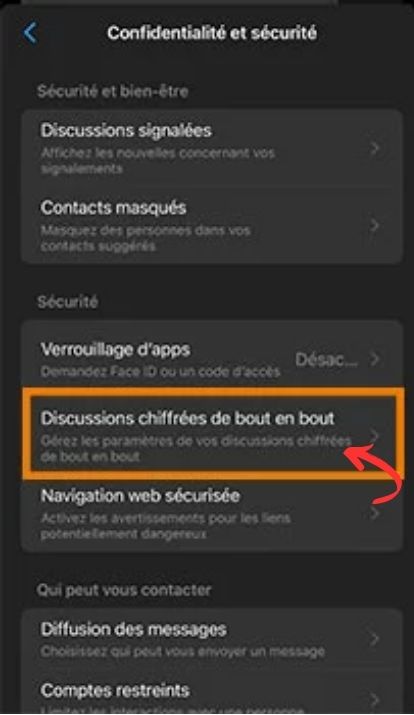
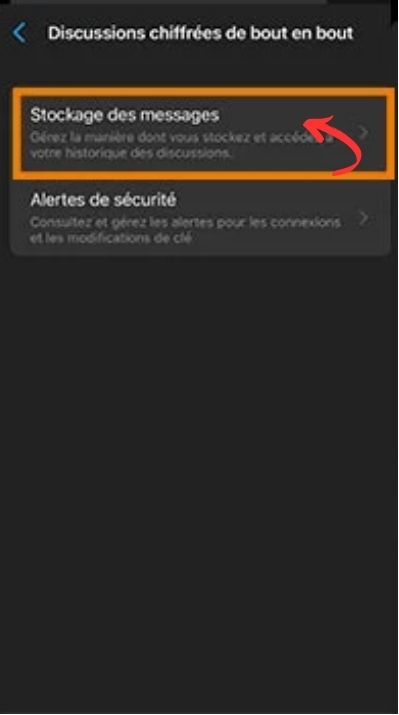
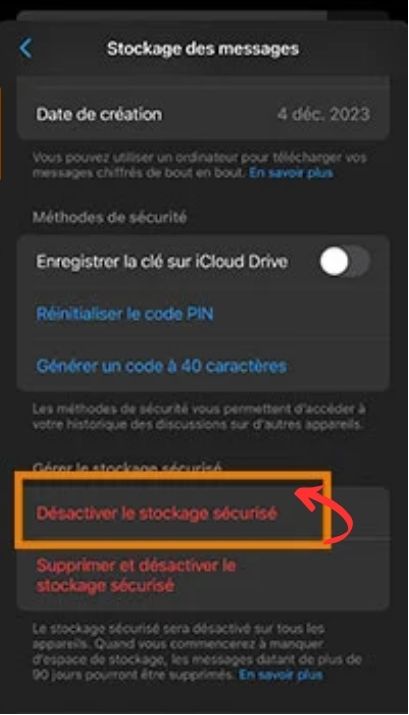
Pas de bouton « Réinitialiser le code PIN » : Certains utilisateurs ont signalé qu’au lieu du bouton « Réinitialiser le code PIN », ils ont trouvé une option en texte rouge intitulée « Supprimer le stockage sécurisé ». Cette option vous avertit qu’en cas de suppression, les messages envoyés après l’activation du Code PIN ne seront plus synchronisés. Cependant, en sélectionnant cette option, il est possible que l’option « Réinitialiser le code PIN » apparaisse immédiatement après, permettant ainsi de poursuivre le processus de récupération.
Note importante sur la désactivation du stockage sécurisé :
Lorsque vous accédez au lien « En savoir plus » associé à l'option « Désactiver le stockage sécurisé », plusieurs effets apparaissent :
- Tous les messages contenus dans le « stockage sécurisé » seront supprimés.
- Les messages stockés sur votre appareil ne seront pas supprimés.
- Les nouveaux messages ne seront stockés que sur votre appareil et ne seront pas accessibles à partir d'autres appareils.
Si vous utilisez fréquemment Messenger sur plusieurs appareils (ordinateur, tablette, smartphone), vous pouvez d'abord désactiver le stockage sécurisé. Cela vous permettra de réinitialiser votre Code PIN en toute simplicité. Une fois le Code PIN réinitialisé, vous pourrez réactiver le stockage sécurisé à nouveau.
2Méthode 2 : Réinitialiser le code PIN sur Messenger.com
Si vous avez de la difficulté à réinitialiser votre code PIN par l'application, vous pouvez essayer de le faire sur la plateforme Web de Messenger. Voici comment procéder pour réinitialiser le code PIN sur Messenger.com :
- Étape 1 : Allez sur Messenger.com dans votre navigateur Web.
- Étape 2 : Cliquez sur les trois points dans le coin supérieur gauche de votre écran.
- Étape 3 : Sélectionnez Confidentialité et sécurité.
- Étape 4 : Cliquez sur Discussions chiffrées de bout en bout.
- Étape 5 : Cliquez sur Stockage sécurisé. Si l'option Stockage sécurisé ne s'affiche pas et que Supprimer ou désactiver le stockage sécurisé apparaît à la place, confirmez cette option. Cela vous permettra d'accéder au bouton Réinitialiser le code PIN pour continuer.
- Étape 7 : Cliquez sur Réinitialiser le code PIN.
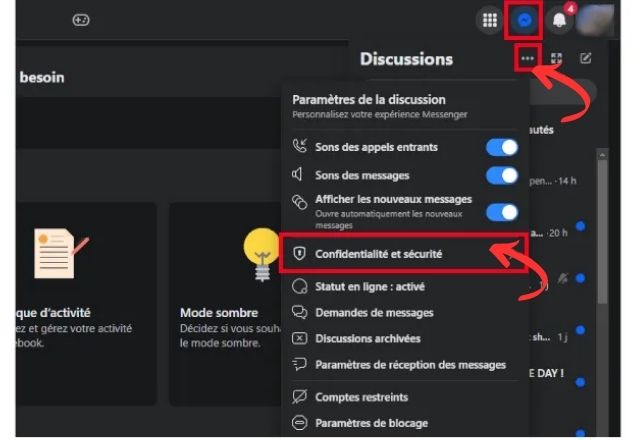
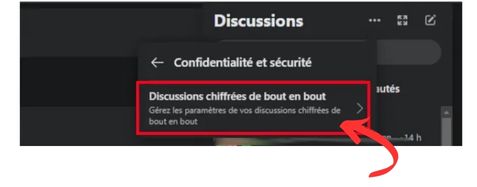
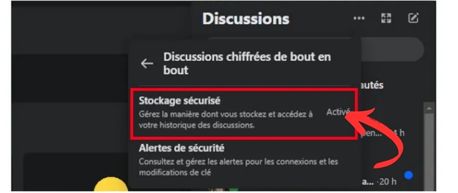
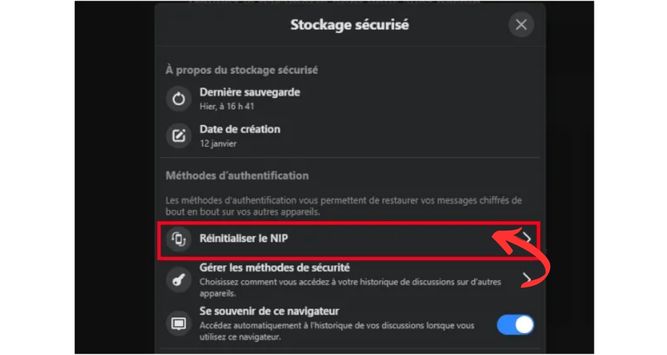
3Méthode 3 : Réinitialiser le code PIN sur Facebook Lite
Si vous utilisez Facebook Lite, vous pouvez également réinitialiser votre code PIN Messenger oublié en suivant ces étapes :
- Étape 1 : Ouvrez Facebook Lite et accédez à vos paramètres.
- Étape 2 : Faites défiler vers le bas jusqu'à Paramètres et confidentialité.
- Étape 3 : Vous serez redirigé vers le Centre de compte Meta. Cliquez ensuite sur Mot de passe et sécurité.
- Étape 4 : En bas de la page, vous devriez voir une option intitulée Stockage sécurisé.
- Étape 5 : Cliquez sur Stockage sécurisé et vous devriez voir l'option Réinitialiser le code PIN. Si vous cliquez dessus, vous n'aurez pas besoin de saisir votre code PIN actuel. Saisissez simplement un nouveau code PIN.
Si cela ne fonctionne pas dans Facebook Lite, c'est peut-être parce que l'application doit être mise à jour. Essayez de mettre à jour l'application et répétez les étapes.
5Méthode 4 : Réinitialiser le code PIN via les paramètres de Messenger et Facebook
Voici une autre méthode pour réinitialiser votre code PIN directement depuis les paramètres de Messenger et Facebook :
- Étape 1 : Allez dans les paramètres de Messenger (ne cliquez pas sur Confidentialité et sécurité). Faites plutôt défiler vers le bas.
- Étape 2 : Vous verrez Centre de compte, cliquez dessus, puis sélectionnez Mot de passe et sécurité.
- Étape 3 : Vous accéderez ainsi au Centre de compte Facebook. Cliquez à nouveau sur Mot de passe et sécurité.
- Étape 4 : Vous verrez une option pour les discussions chiffrées de bout en bout. Cliquez dessus, puis vous verrez l'option Réinitialiser le code PIN.
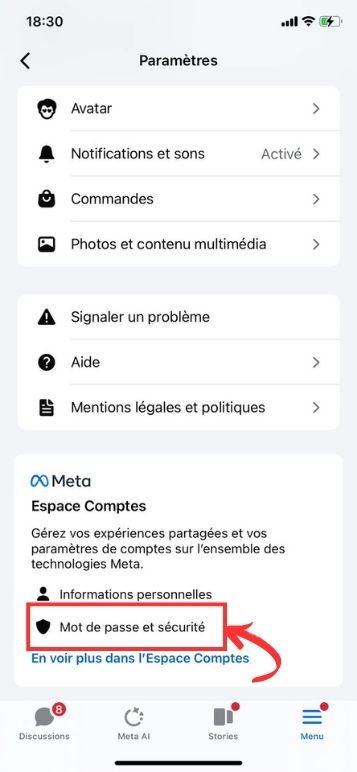
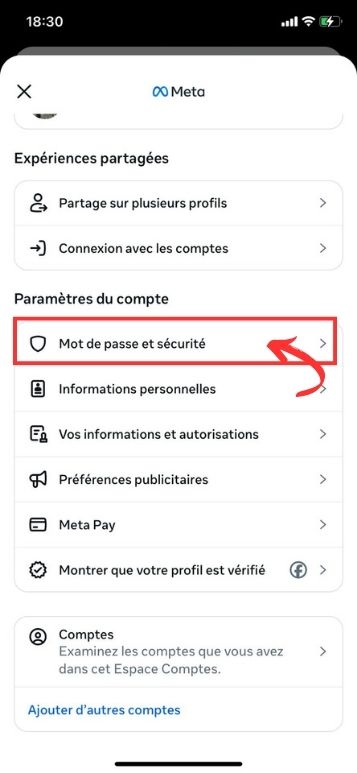
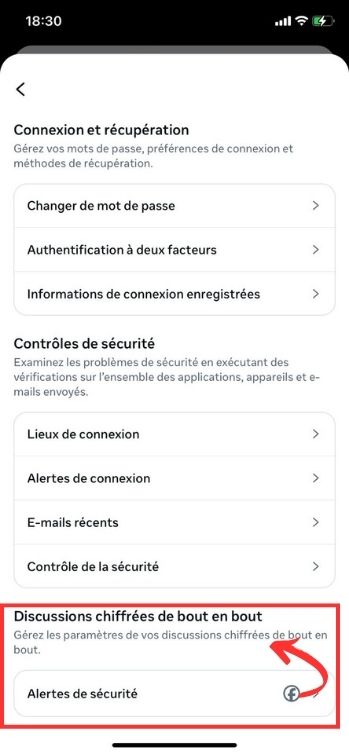
Partie 3 : Comment enlever le code PIN Messenger ?
Si vous ne souhaitez plus utiliser de code PIN pour Messenger, Messenger prend désormais en charge la suppression du code PIN via la version web : :
- Étape 1 : Accédez à Messenger.com.
- Étape 2 : Cliquez sur votre photo de profil, puis sur Confidentialité et sécurité.
- Étape 3 : Cliquez sur Discussions chiffrées de bout en bout, puis sur Gérer les méthodes de sécurité.
- Étape 4 : Cliquez sur Code PIN, puis suivez l’invite à l’écran pour supprimer votre méthode d’authentification.
En désactivant le code PIN, vous n'aurez plus besoin d'entrer un code pour accéder à vos messages. Cependant, gardez à l'esprit que cela désactivera également la couche de sécurité supplémentaire pour vos discussions chiffrées et que vous ne pourrez pas synchroniser vos messages entre plusieurs appareils (comme votre téléphone et votre ordinateur).
Conclusion
En conclusion, le code PIN Messenger oublié peut être frustrant, mais il existe plusieurs méthodes pour vous aider à le réinitialiser ou à le supprimer. Qu'il s'agisse d'utiliser les paramètres de l'application Messenger ou d'accéder aux options de la plateforme web ou de Facebook Lite, chaque approche offre une solution adaptée aux différents appareils et préférences. En cas d'échec, revisiter l'appareil sur lequel le code PIN a été initialement configuré ou suivre les étapes du Centre de compte peut également s'avérer efficace.
Si vous rencontrez toujours des problèmes, la mise à jour de votre application ou de votre appareil peut être la dernière étape pour résoudre le problème.
FQAs sur le code PIN Messenger oublié











Laisser une réponse.